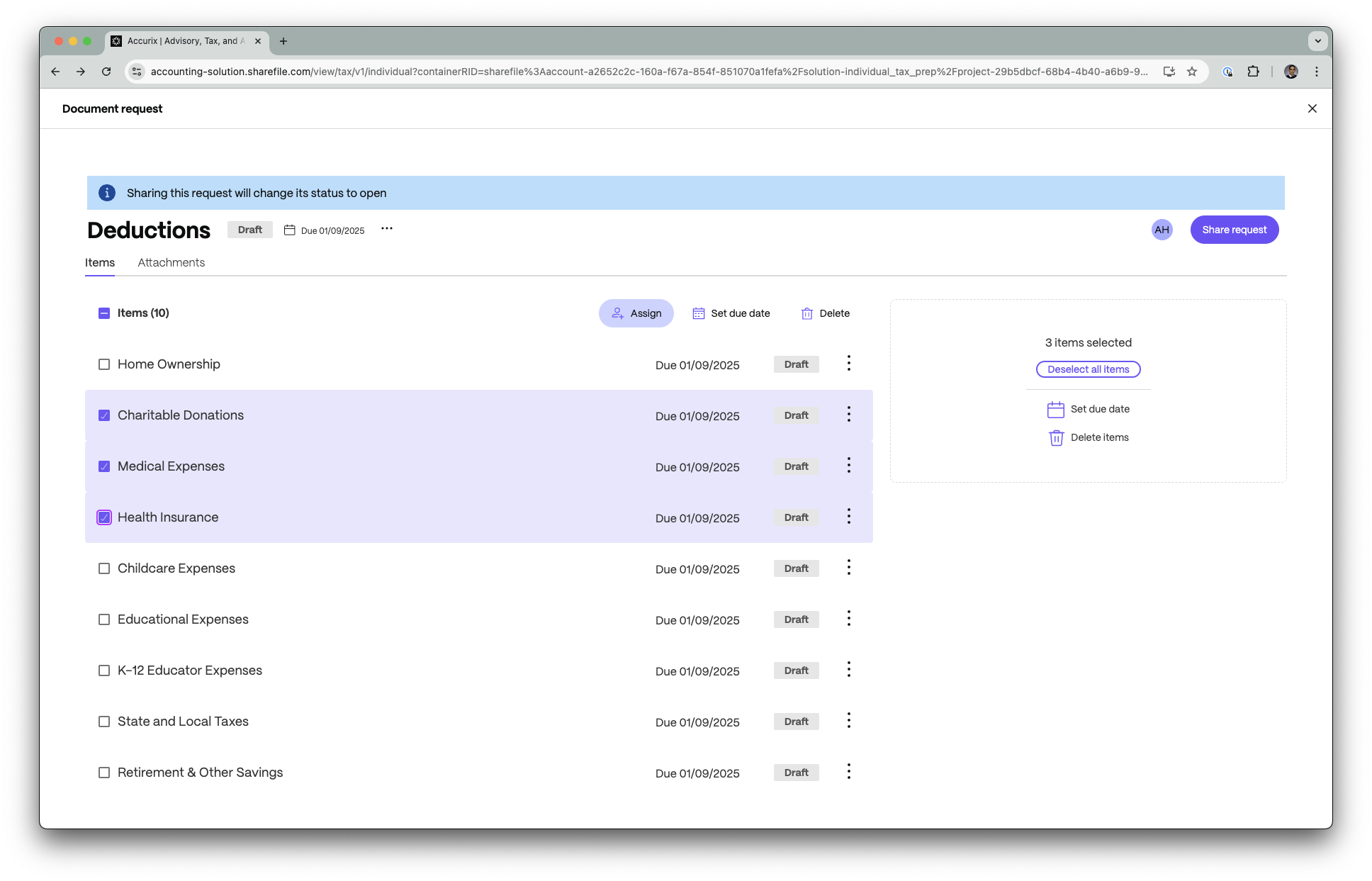FAQ - Solution de déclaration de revenus
Ce document FAQ fournit les questions les plus courantes (avec réponses) des personnes utilisant la solution fiscale disponible dans le Catalogue ShareFile.
FAQ sur les fournisseurs de services
Les FAQ suivantes couvrent questions d’installation .
Pourquoi je ne vois pas la solution fiscale ? Comment puis-je l’utiliser ?
La solution de déclaration de revenus ** est disponible pour le plan Premium. Si vous avez ce plan et ne voyez pas la solution, parcourez le Catalogue et voyez la solution **Déclaration de revenus installée pour votre entreprise.
Seuls les administrateurs du compte peuvent installer la solution.
Qui peut installer la solution fiscale ?
Les administrateurs peuvent installer la solution de déclaration de revenus ** pour le compte. D’autres utilisateurs internes peuvent consulter et demander l’installation en contactant leur administrateur.
Qui peut voir la solution fiscale après l’installation ?
Tous les utilisateurs employés du compte peuvent voir et utiliser la solution. Il est visible comme Taxe dans la navigation de gauche de leur tableau de bord.
Quel est l’impact de l’installation de Tax Solution sur mon compte ShareFile ?
C’est une fonctionnalité supplémentaire au compte. Il n’y a aucun changement dans le fonctionnement actuel du prestataire de services (utilisateur salarié). Cependant, l’expérience client est considérablement modifiée en raison de la nouvelle interface utilisateur et de l’agrégation des tâches.
Personnalisation de la solution
Comment puis-je créer mon propre modèle à utiliser ?
Après avoir sélectionné Créer un engagement, sélectionnez l’option Dupliquer . Après la duplication, vous êtes redirigé vers l’éditeur qui vous permet de construire votre modèle de solution.
Une fois terminé, vous pouvez enregistrer les modifications et utiliser ce modèle.
Que puis-je ajouter à mon propre modèle de solution ?
Actuellement, vous pouvez créer des demandes de documents et des demandes d’informations pour votre modèle de solution.
Qui d’autre dans mon organisation peut utiliser le modèle de solution que j’ai créé ?
Lors de la première création, vous êtes le seul à avoir accès au modèle. Vous pouvez partager votre modèle de solution dans l’éditeur en accédant au bouton Partager et en partageant en conséquence.
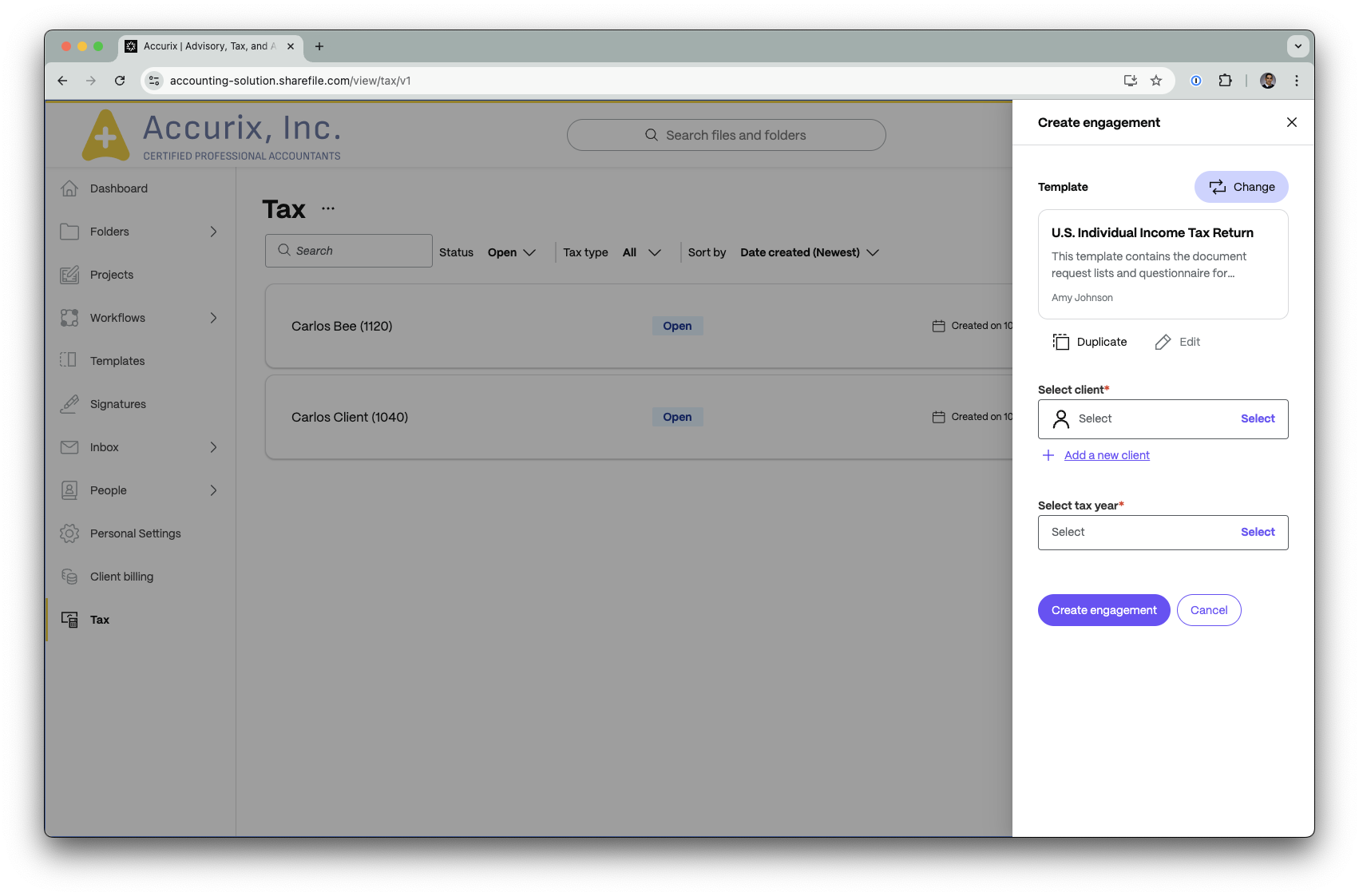
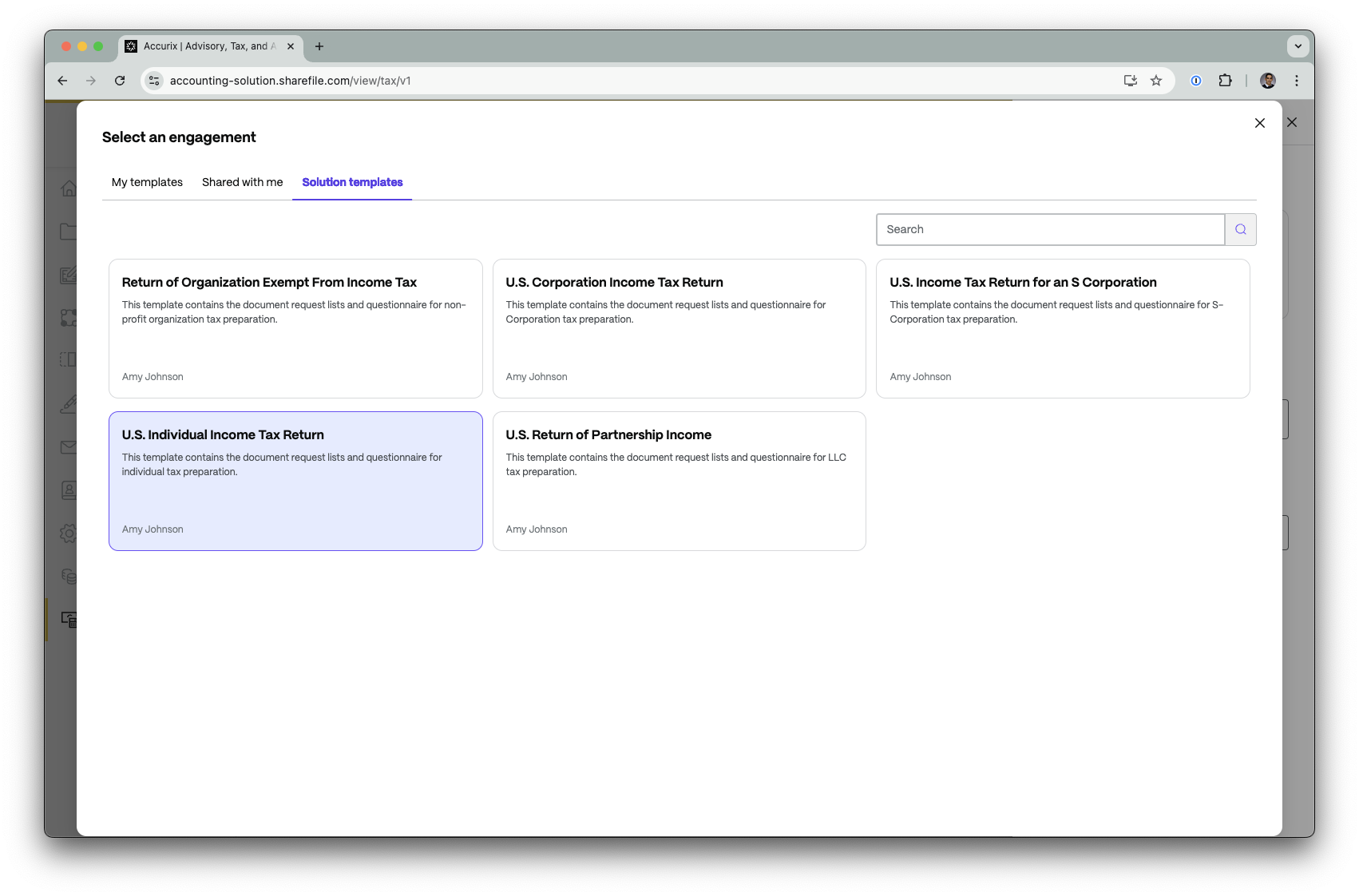
Fonctionnalité d’engagement
Existe-t-il des limites au nombre de fichiers qu’un utilisateur peut télécharger vers un élément de demande de document ou un engagement ?
Il n’y a pas de limite au nombre de fichiers/documents pour un engagement.
Comment puis-je sélectionner le type d’engagement lorsque je crée un engagement ?
Lorsque vous créez l’engagement, vous avez un bouton Modifier dans le coin droit. Sélectionnez Modifier puis sélectionnez le type souhaité.
Vous pouvez choisir parmi cinq types de modèles, préparés par ShareFile et conformes aux normes 1040, 990, 1120, 1120-C, 1065 US Formulaires de déclaration de revenus. Vous pouvez les modifier pour vos clients.
Existe-t-il des limites au nombre d’engagements que je peux créer ?
Il n’y a aucune limite au nombre d’engagements que vous pouvez créer.
Puis-je modifier l’engagement ?
Oui, vous pouvez modifier la plupart des composantes de l’engagement : Lettre de mission (accord) modèle Liste de demandes de documents, Articleset Questionnaire dans l’engagement.
Que se passe-t-il si je désinstalle la solution ? Mes données seront-elles toujours disponibles ?
Non. Si vous désinstallez la solution, vous ne pourrez pas accéder à vos données. Mais si vous décidez de l’installer à nouveau ultérieurement, toutes vos données seront à nouveau accessibles.
Comment puis-je partager l’engagement avec mes collègues ?
Vous pouvez partager l’engagement avec vos collègues via l’option Partager dans le coin supérieur droit de l’engagement. Le préréglage des autorisations Membre de l’équipe est recommandé, mais vous pouvez également sélectionner des autorisations personnalisées si vous le souhaitez.
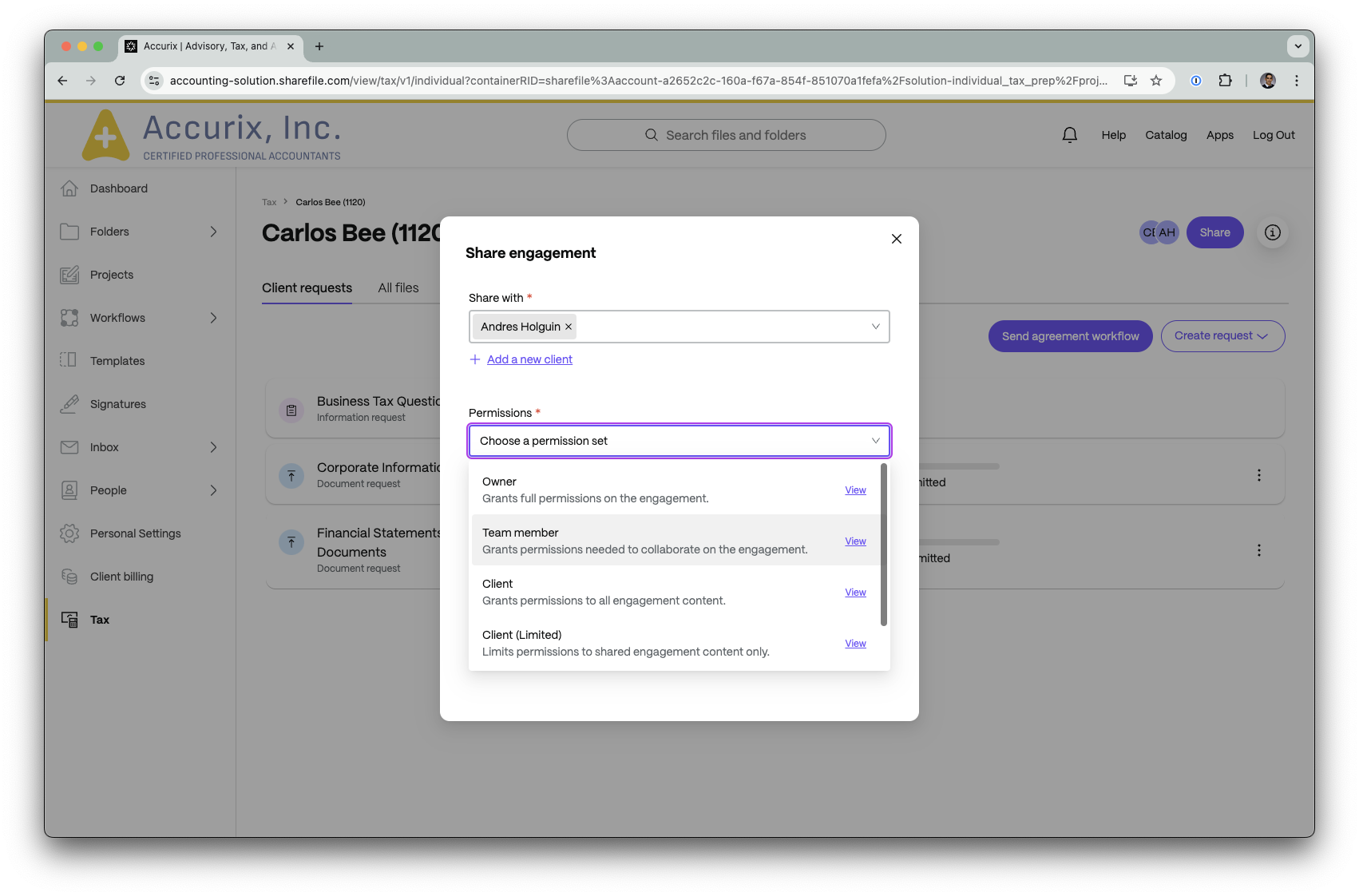
Comment puis-je partager l’engagement avec mes clients ?
Le client que vous avez initialement sélectionné pour créer l’engagement est déjà sur l’engagement. Chaque demande peut être attribuée manuellement pour être partagée avec le client, ou si vous lancez le workflow , envoyer l’accord . Il attribuera automatiquement les tâches une fois que le client aura signé l’accord.
Où puis-je modifier les autorisations de mes clients ?
Tout client supplémentaire peut être ajouté via l’option « Partager » dans le coin supérieur droit de l’engagement. Vous pouvez sélectionner :
- l’accès Client (limité) , ou
- l’accès aux autorisations personnalisées ** , ou
- les autorisations Client pour choisir les autorisations que vous souhaitez donner au client.
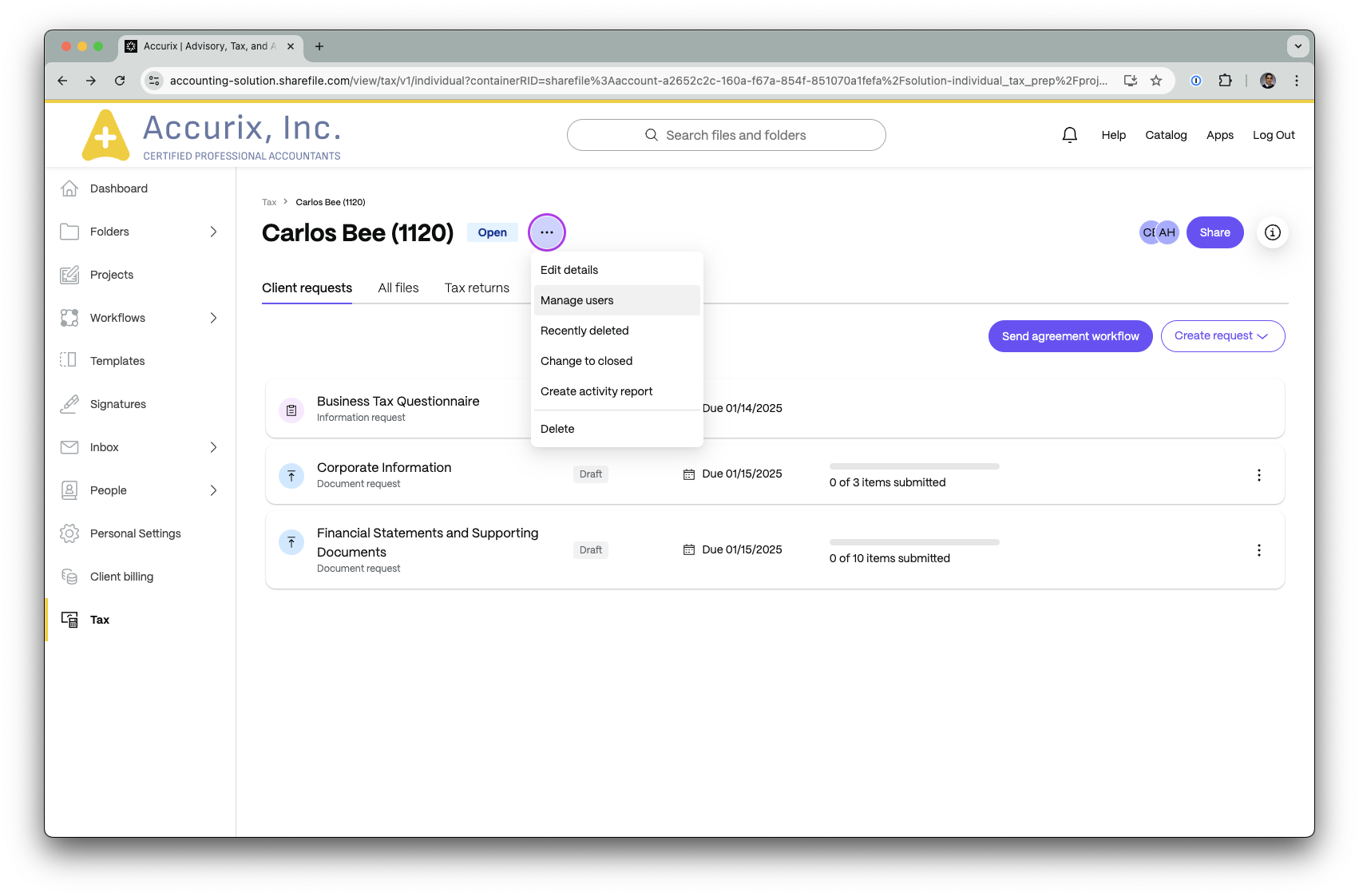
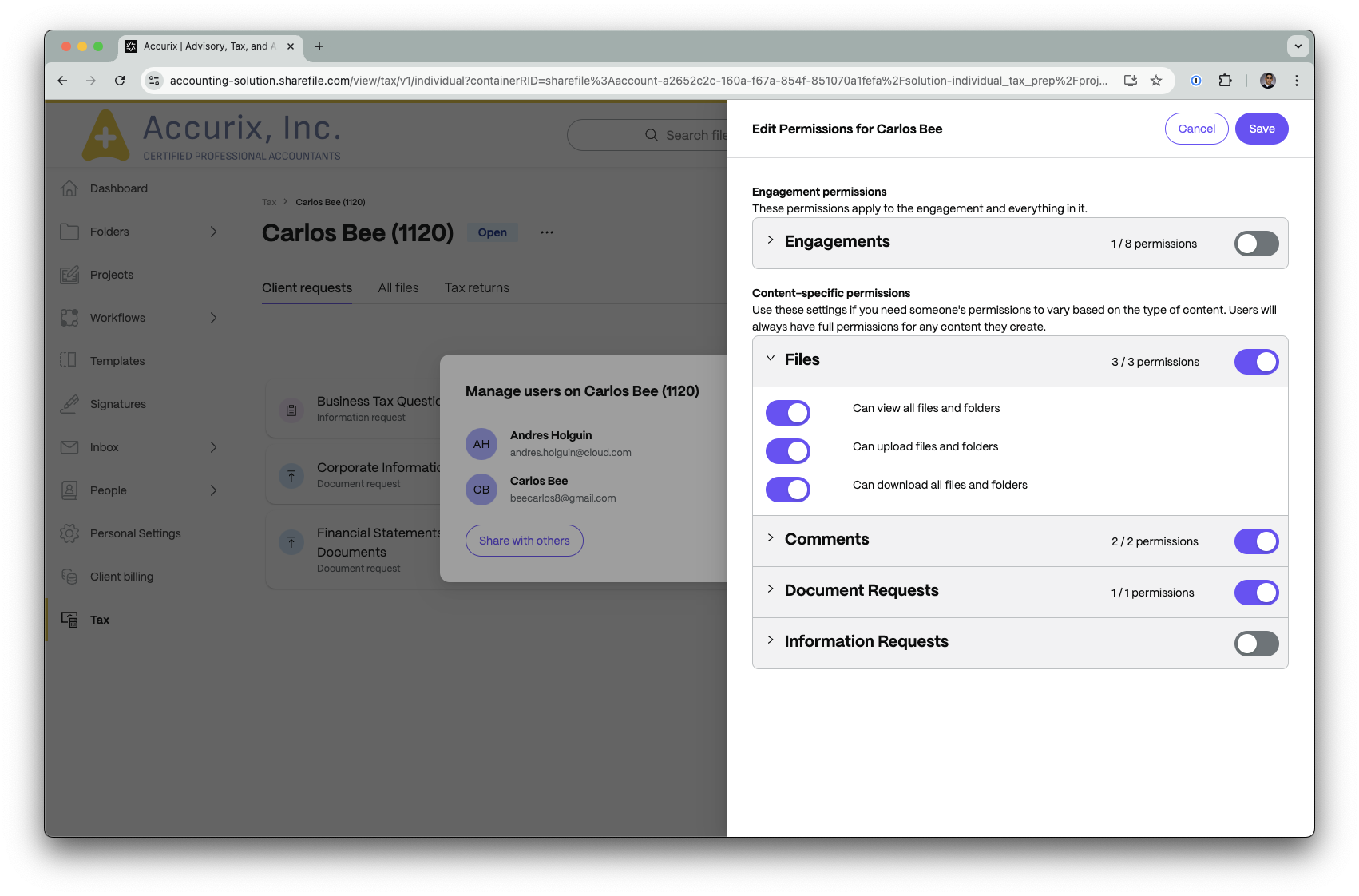
Puis-je donner à mes clients la permission d’attribuer des tâches à d’autres ?
Oui. Ouvrez la Liste de demandes de documents pour laquelle vous souhaitez accorder des autorisations de délégation à votre client. Sélectionnez Demande de partage puis sélectionnez l’autorisation Cessionnaire .
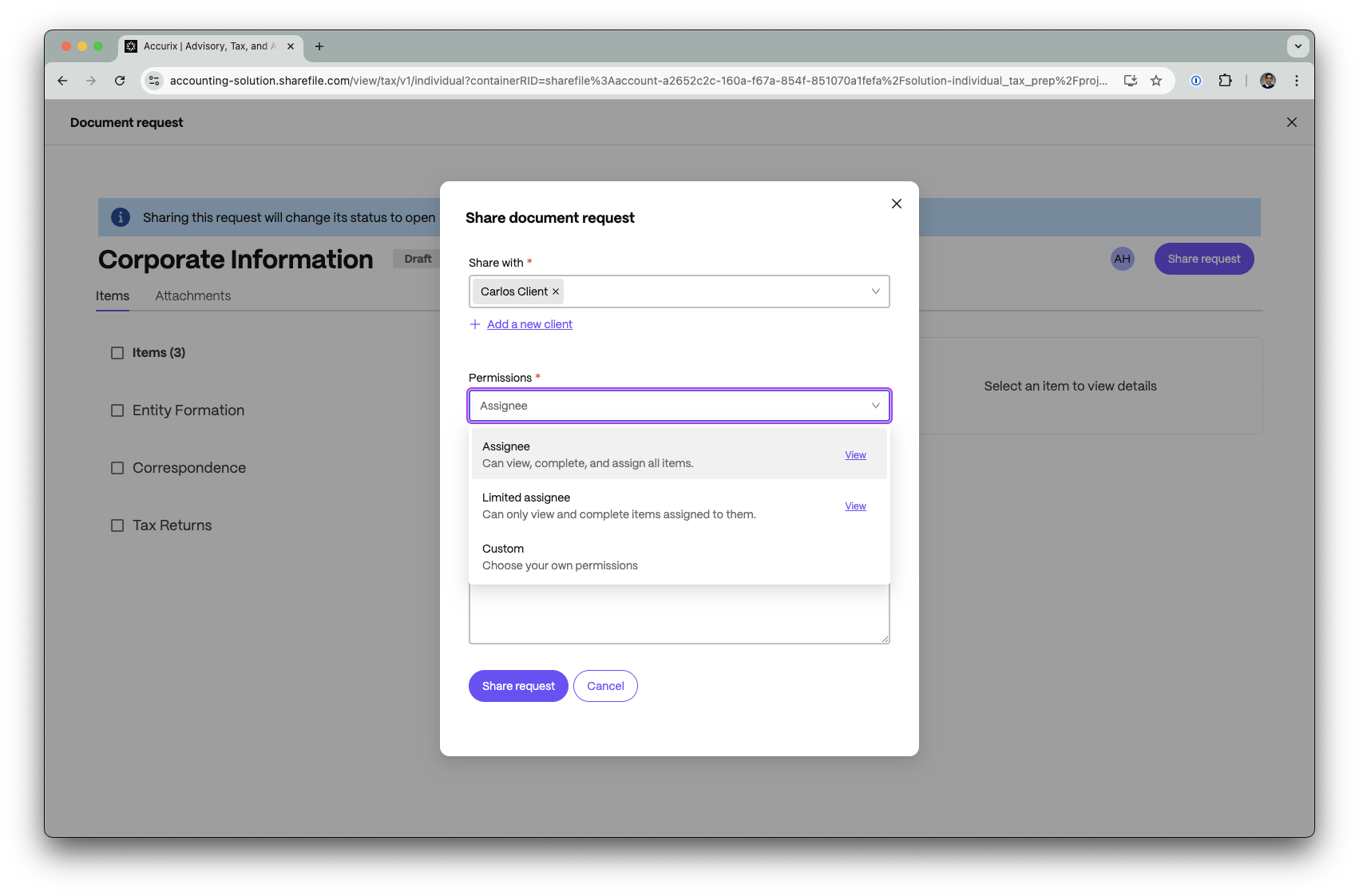
Qui a la permission de créer Engagements?
Tous les comptes du plan Industry Advantage auront accès à Engagements si l’administrateur installe la solution fiscale à partir du Catalogue ShareFile. Une fois installé, chaque utilisateur employé du compte y a accès. Les comptes ShareFile Premium peuvent tester la solution de déclaration de revenus pendant 30 jours avant de perdre l’accès, sauf mise à niveau.
Puis-je rouvrir Engagements ou apporter des modifications s’il est fermé ?
Oui. Vous pouvez modifier le contenu de l’engagement. Ce statut vous aide à organiser les engagements.
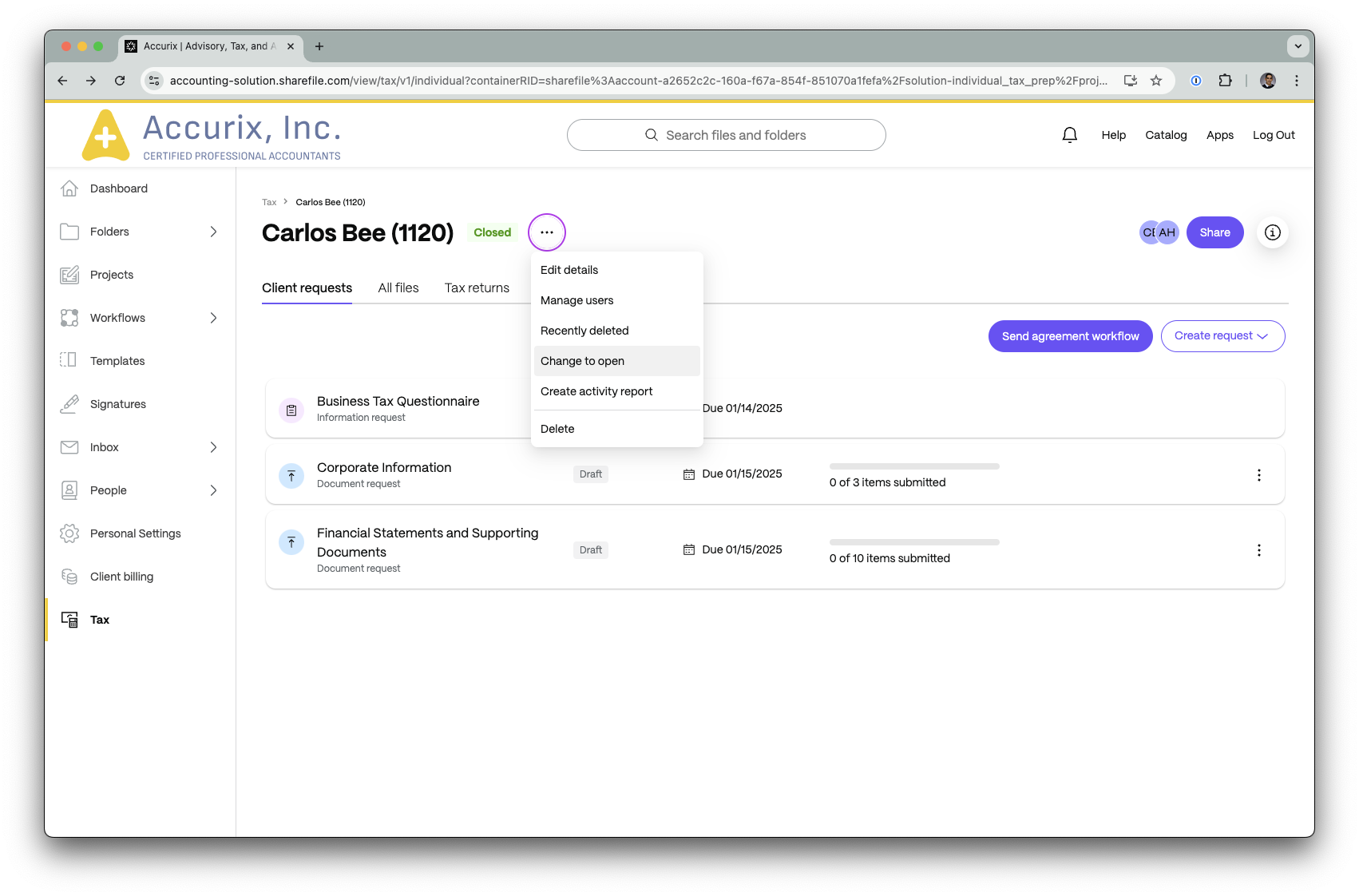
Existe-t-il une automatisation du flux de travail dans la solution fiscale ?
Oui, il existe actuellement une automatisation intégrée à la solution de déclaration de revenus **. Lorsqu’un accord est signé par le client, la demande d’informations et les demandes de documents sont automatiquement partagées avec le client et ajoutées à ses tâches dans son portail client.
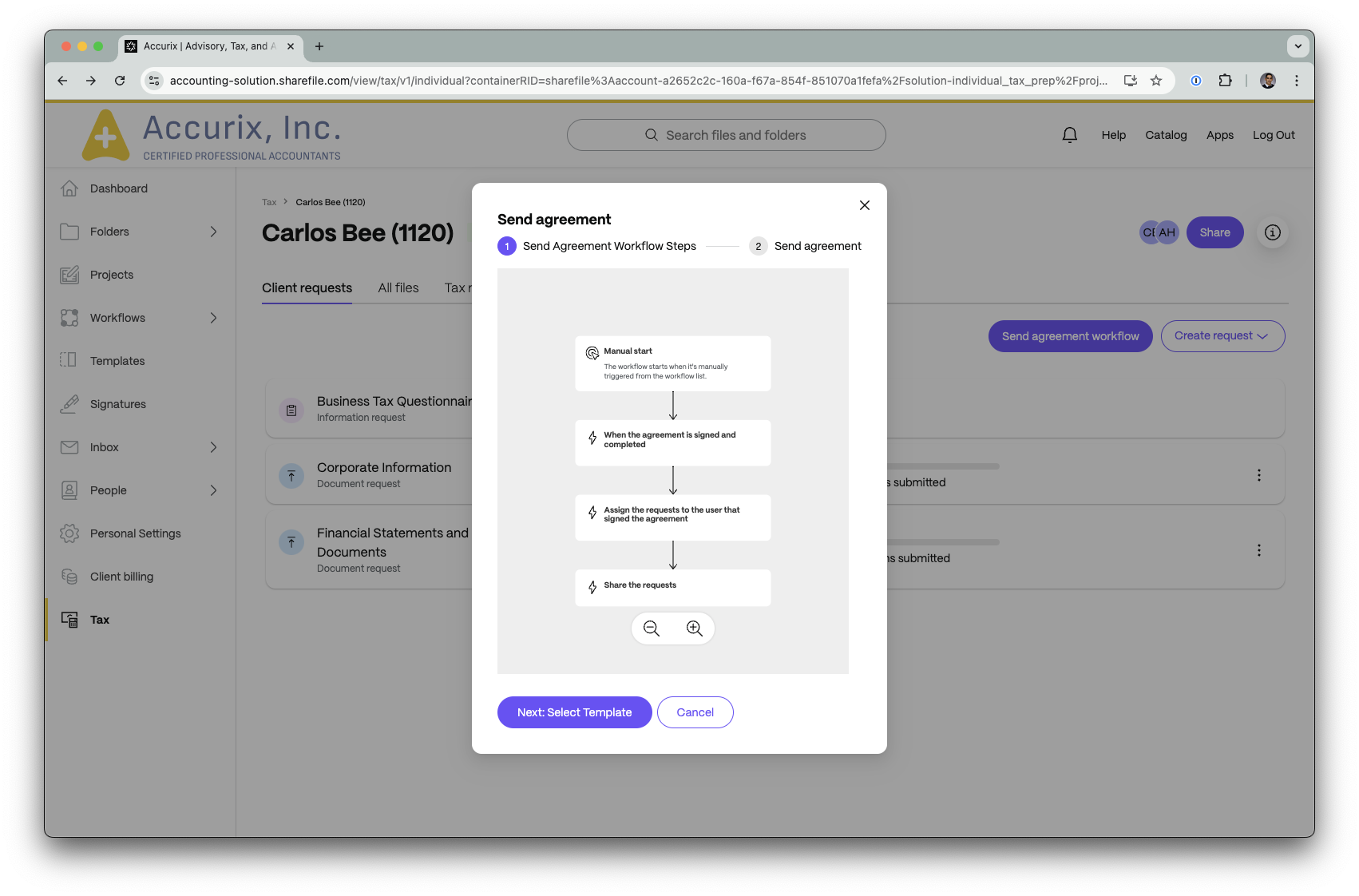
Existe-t-il un moyen simple d’importer des fichiers dans un engagement à partir d’un logiciel tiers ?
Oui. Lorsqu’un engagement est créé, un dossier partagé ultérieur portant le même nom que l’engagement lui-même est créé. Ce dossier agit comme une méthode pour ajouter des fichiers à l’engagement. L’objectif est que les fichiers provenant de logiciels tiers puissent être téléchargés directement dans ce dossier partagé, donc directement dans l’engagement lui-même.
Conseil
Pour une utilisation fluide, nous vous recommandons d’activer le paramètre qui vous permet de choisir l’emplacement de sauvegarde des fichiers téléchargés.
Dans Chrome: … (trois points) > Paramètres > Téléchargements > Demander où enregistrer chaque fichier lors du téléchargement.
Dans Edge: … (trois points) > Paramètres > Téléchargements > Demandez-moi quoi faire à chaque téléchargement.
Dans Firefox: Menu icône > Paramètres > Général (Fichiers et Applications) > Toujours demander où enregistrer les fichiers.
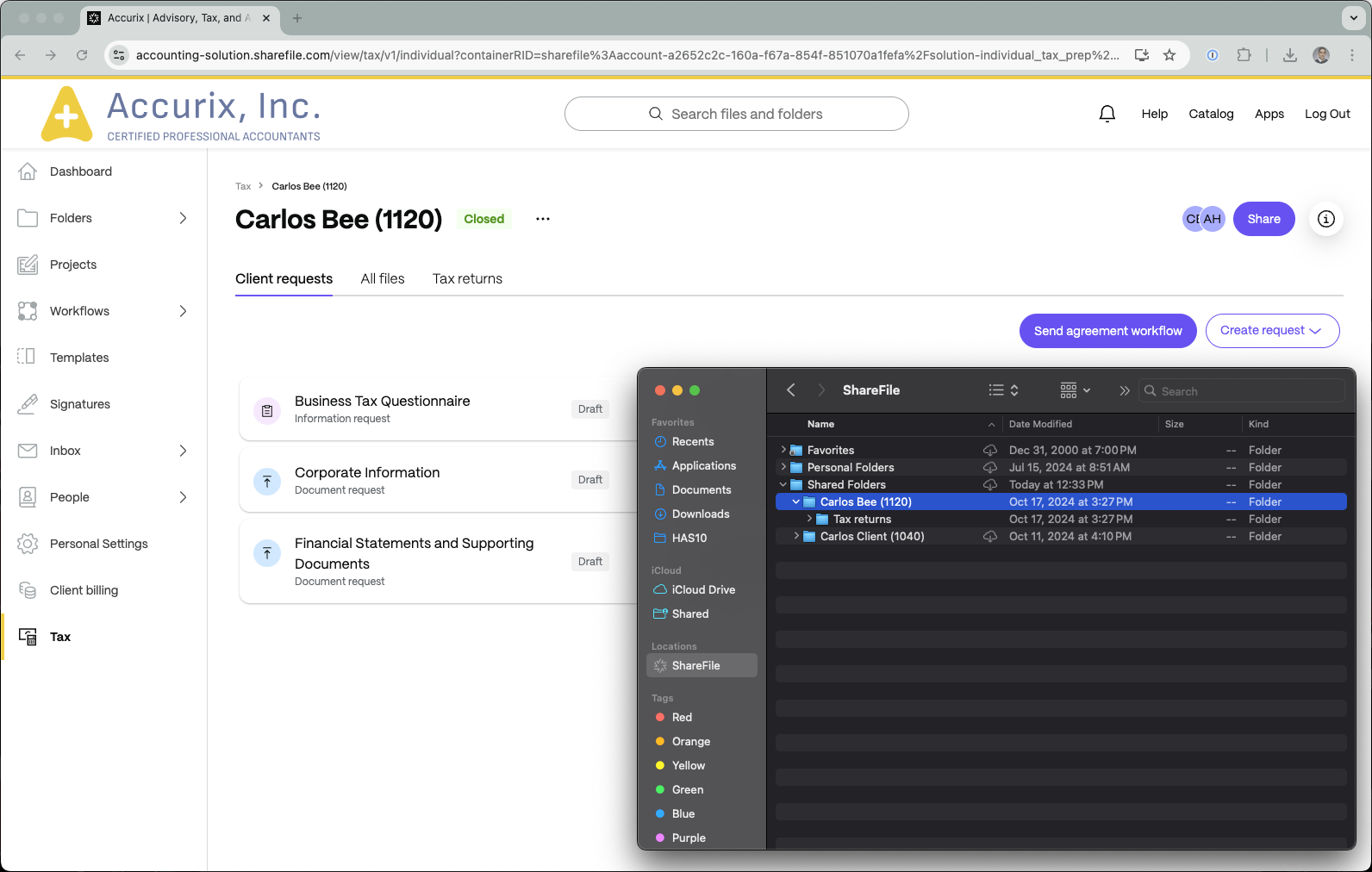
Le dossier partagé est-il synchronisé avec l’engagement ?
Le dossier partagé se synchronise avec l’engagement sur les fichiers du dossier avec l’engagement. Cependant, les fichiers ajoutés à l’engagement ne sont pas synchronisés avec le dossier partagé.
Puis-je enregistrer des fichiers d’un engagement dans un dossier ShareFile ?
Les fichiers peuvent être enregistrés de manière transparente dans un dossier ShareFile en sélectionnant le bouton « Enregistrer tout dans un dossier », puis en sélectionnant l’emplacement d’enregistrement souhaité.
Remarque :
N’utilisez pas le dossier partagé nouvellement créé comme emplacement de sauvegarde, car l’objectif de ce dossier est d’être importé uniquement dans l’engagement.
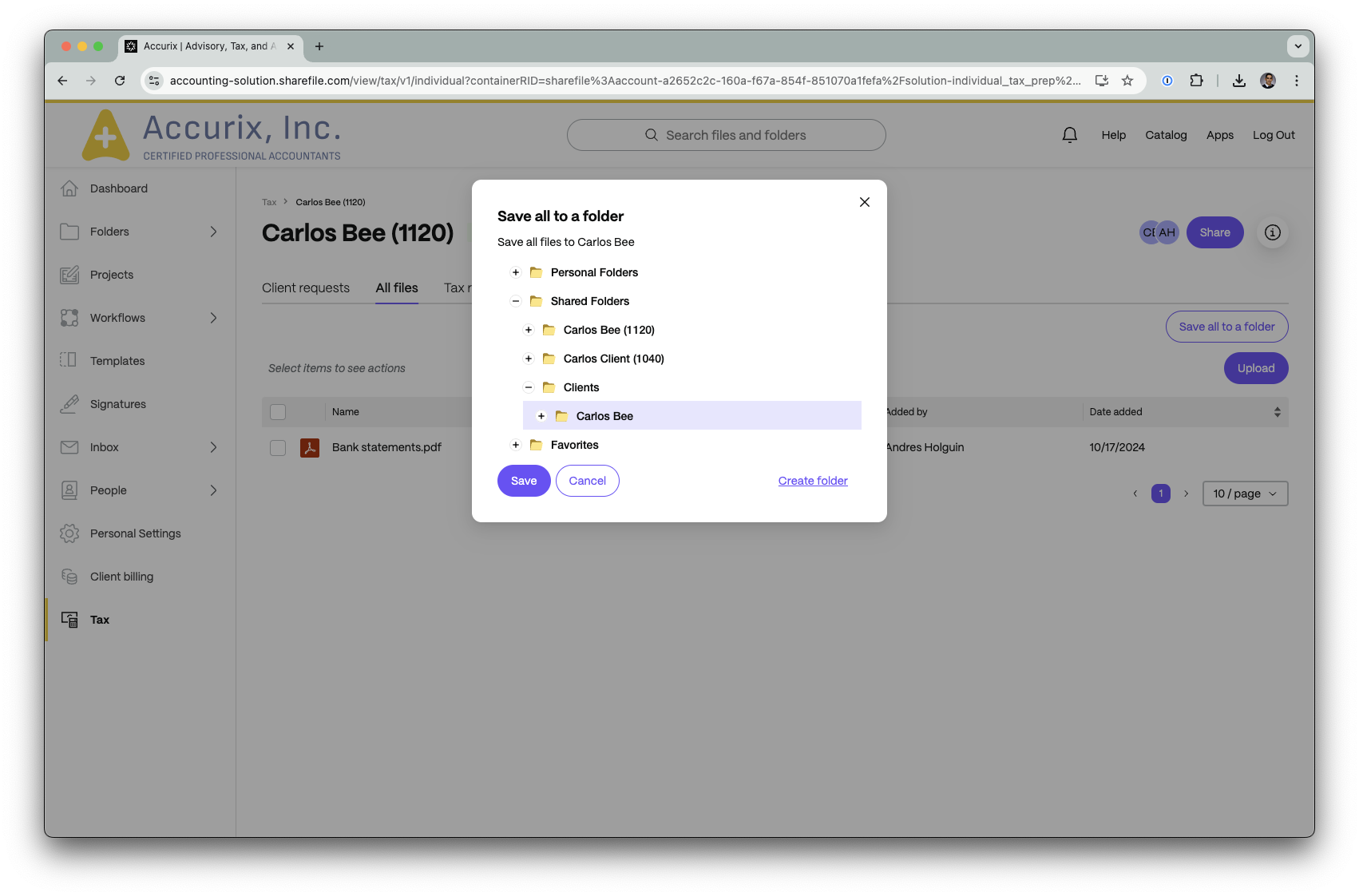
Puis-je enregistrer tous les fichiers dans un dossier ShareFile plusieurs fois ? Cela va-t-il créer des doublons ?
Oui. Vous pouvez utiliser cette fonctionnalité autant de fois que vous le souhaitez au cours de l’engagement. Si un fichier est enregistré plusieurs fois dans le même dossier ShareFile, la création ou non de doublons dépend de vos paramètres de contrôle de version. Accédez à Paramètres d’administration > Préférences avancées > Paramètres de fichier > Contrôle de version pour consulter ces paramètres. Si le contrôle de version est activé, il crée une nouvelle version du même fichier plutôt que d’en créer une autre copie. Si le contrôle de version est désactivé, la version originale sera conservée.
Puis-je déplacer des fichiers d’une mission vers mon logiciel fiscal ou CRM ?
Oui, il existe plusieurs façons d’y parvenir :
-
Exporter: Sélectionnez les fichiers souhaités et sélectionnez Exporter pour utiliser l’une de nos connexions existantes, notamment QuickBooks, FreshBooks, Xero, Pipedrive et Salesforce.
-
Télécharger: Sélectionnez les fichiers souhaités et sélectionnez Télécharger pour enregistrer les fichiers dans n’importe quel logiciel qui exploite un lecteur mappé
Existe-t-il une option permettant de suivre les événements de l’engagement ?
Oui, il existe un rapport d’activité que vous pouvez générer pour chaque engagement.
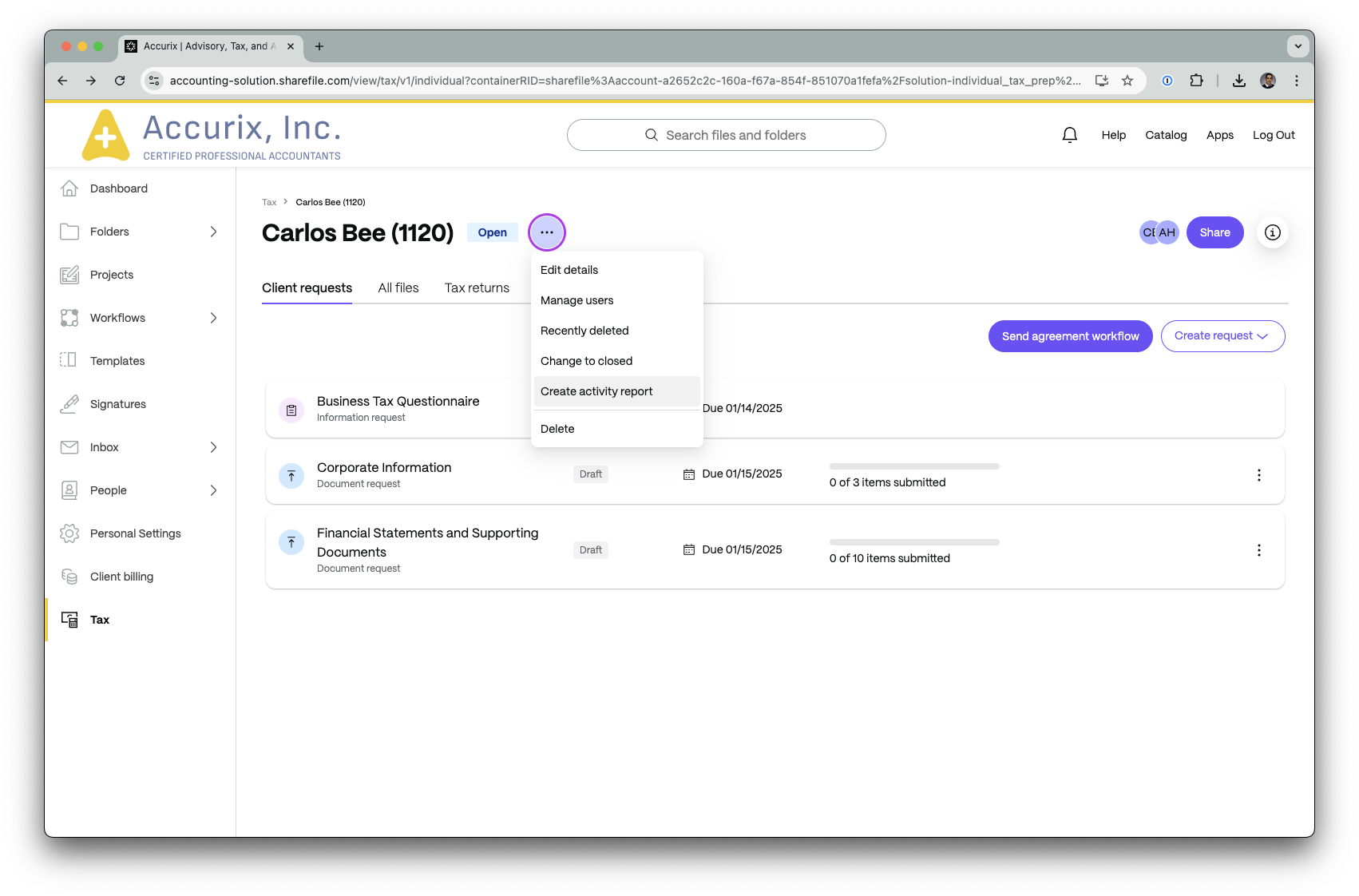
Si j’essaie la solution Déclaration de revenus, qu’advient-il de mes données à la fin de la période d’essai ?
Vous verrez l’option permettant de mettre à niveau votre plan. Si vous n’avez pas acheté le forfait Avantage Industrie, vos données ne seront pas disponibles une fois la période d’essai terminée. Cependant, vos données ne seront pas supprimées et une fois que vous aurez mis à niveau le plan, nous restaurerons vos données. L’expérience de vos clients ne sera pas modifiée et ils pourront continuer à accomplir leurs tâches.
Qu’advient-il de mes données lorsque je désinstalle la solution ?
Vos données ne seront plus disponibles après avoir désinstallé la solution. Cependant, vos données ne seront pas supprimées et une fois que vous aurez réinstallé la solution, nous restaurerons vos données. Votre expérience client ne sera pas modifiée et ils pourront continuer à accomplir leurs tâches.
Puis-je créer une demande de signature électronique pour mes clients depuis la solution ?
Oui. Vous pouvez créer trois types de requêtes dans la solution :
- Demande de document
- Demande d’information
- Demande de signature
- Demande d’approbation
Naviguez vers le coin droit lorsque vous êtes dans un engagement, sélectionnez Créer une demande, suivi de Demande de signature.
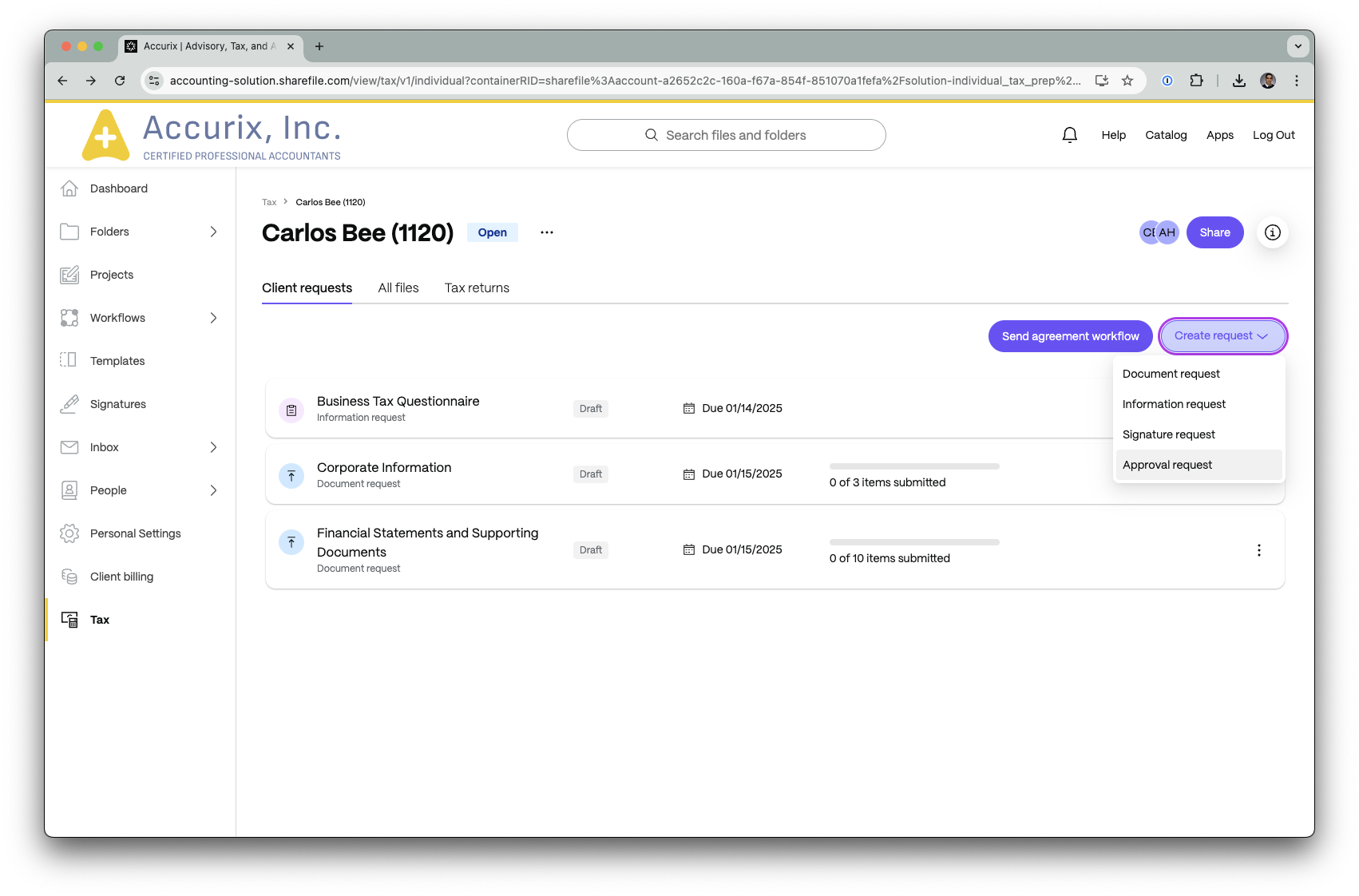
Pourquoi lorsque j’envoie l’accord, il n’est pas validé : soit je ne parviens pas à l’envoyer à un client, soit le client ne reçoit pas l’e-mail d’accord, soit je constate une erreur lors de la création d’une demande de signature dans le cadre d’un engagement ?
Il est probable que vous manquiez l’autorisation Envoyer des documents pour signature électronique qui est requise pour effectuer cette/ces opérations.
Contactez votre administrateur pour obtenir de l’aide.
Dois-je suivre un certain ordre dans la solution ?
Non, tu n’es pas obligé. Les articles demandés peuvent être envoyés dans n’importe quel ordre, cependant le flux de travail Envoyer l’accord suit actuellement un ordre spécifique.
Puis-je utiliser mon propre modèle pour le contrat client ?
Oui, tu peux. Après avoir sélectionné Envoyer l’accord, vous avez la possibilité de modifier le modèle souhaité dans vos Modèles.
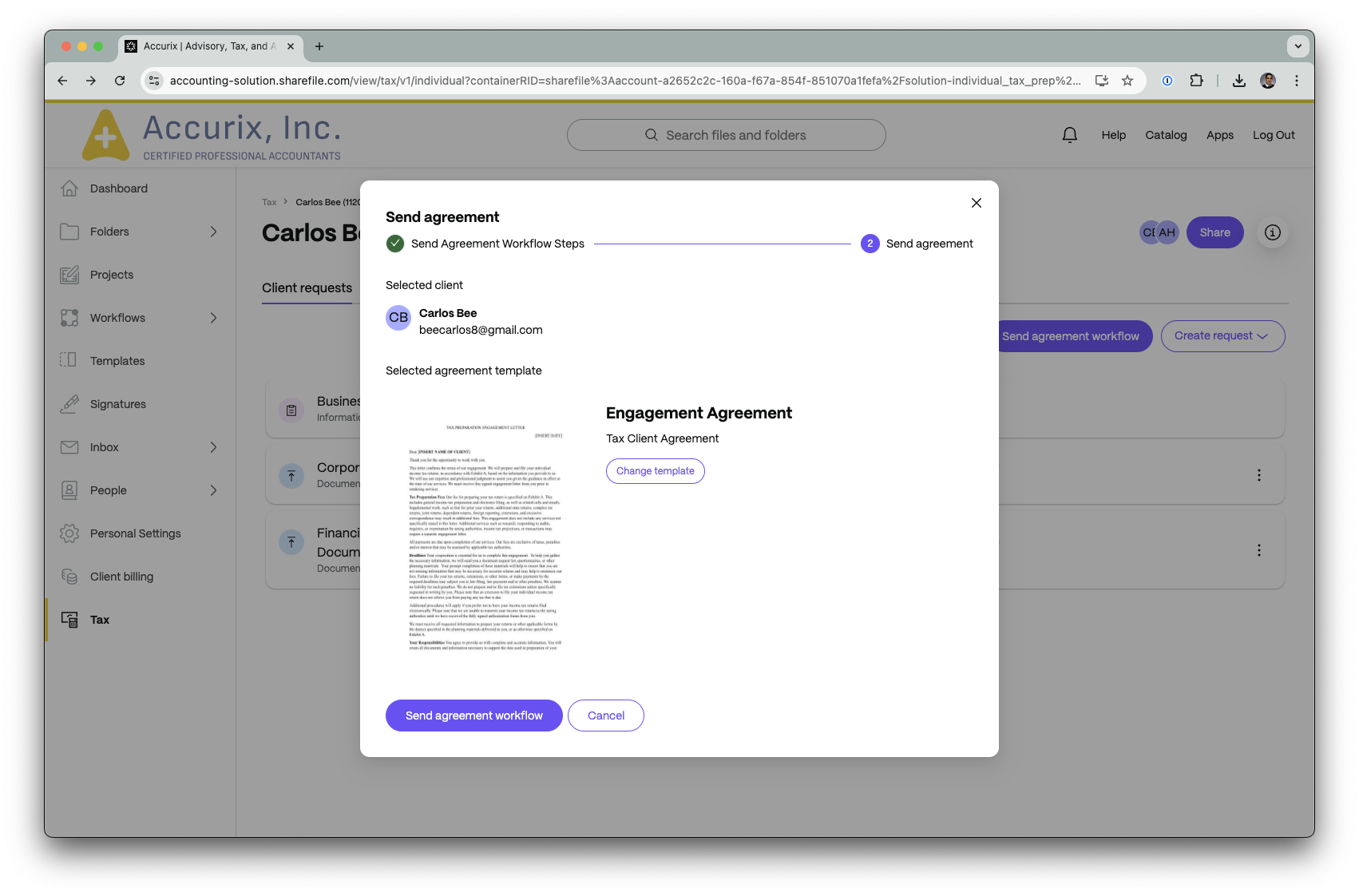
Accès aux dossiers
Puis-je accéder aux dossiers de la solution ?
Vous pouvez continuer à accéder à vos dossiers personnels et partagés en dehors de la solution dans votre tableau de bord dans le panneau de navigation de gauche. Vous pouvez toutefois télécharger des fichiers vers un engagement fiscal à partir de votre lecteur ShareFile pour Windows ou ShareFile pour Mac.
Puis-je enregistrer des fichiers de solution dans des dossiers ShareFile ?
Oui, vous pouvez utiliser le bouton Enregistrer tout dans un dossier pour cette action.
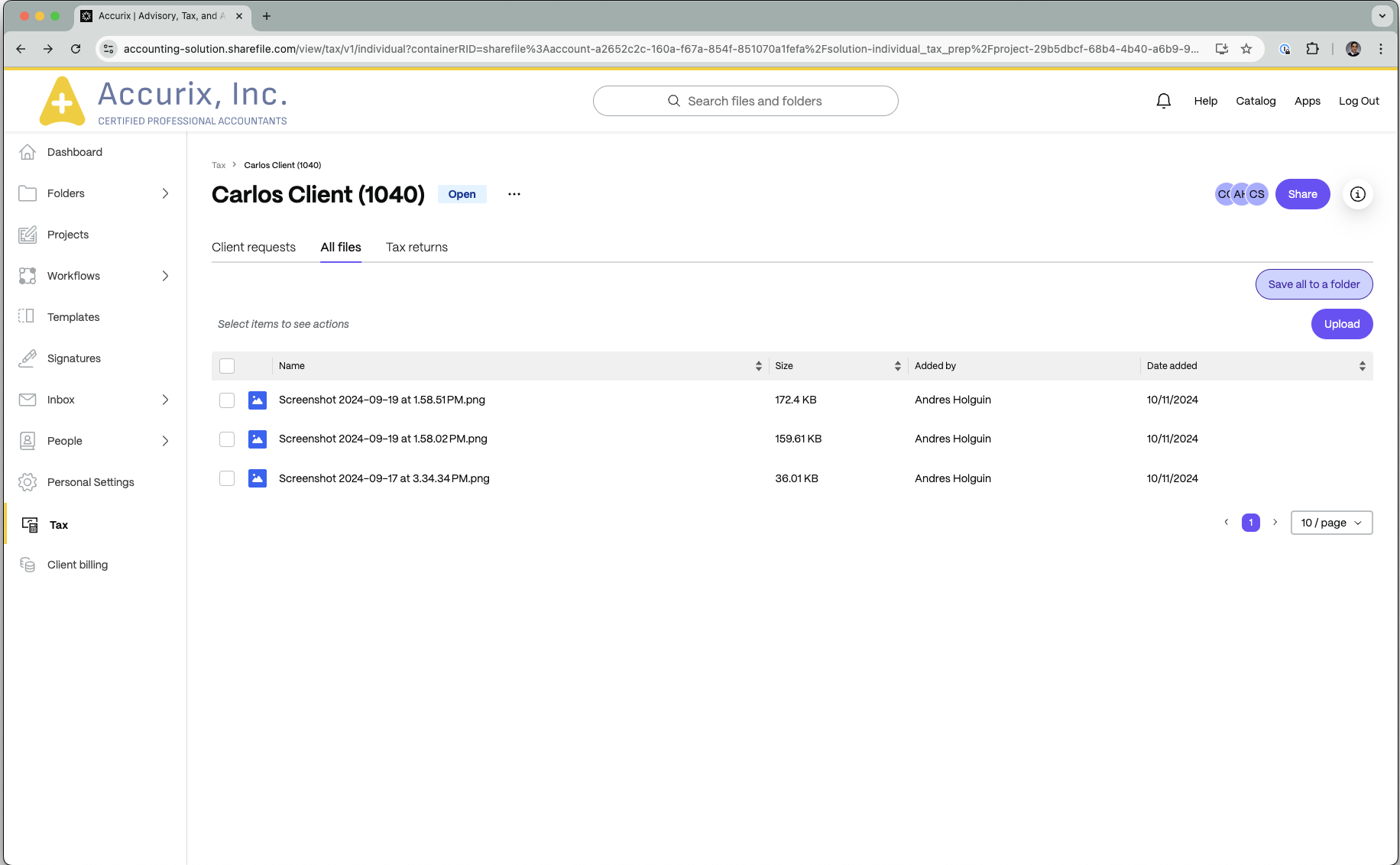
Puis-je ajouter un fichier des dossiers ShareFile à la solution Tax Engagement ?
Oui. Si vous avez installé ShareFile pour Windows ou ShareFile pour Mac , vous pouvez facilement télécharger des fichiers directement sur l’engagement avec l’option Télécharger dans l’engagement, ou par glisser-déposer.
Pourquoi ne puis-je pas télécharger des fichiers directement sur mon bureau ShareFile à partir d’une autre application ?
Pour une utilisation fluide, nous vous recommandons d’activer le paramètre qui vous permet de choisir l’emplacement de sauvegarde des fichiers téléchargés.
-
Dans Chrome: … (trois points) > Paramètres > Téléchargements > Demander où enregistrer chaque fichier lors du téléchargement.
-
Dans Edge: … (trois points) > Paramètres > Téléchargements Demandez-moi quoi faire à chaque téléchargement.
-
Dans Firefox: Menu icône > Paramètres > Général (Fichiers et Applications) > Toujours demander où enregistrer les fichiers.
Avec ce paramètre de navigateur désactivé, vous ne pourrez pas télécharger de fichiers à partir d’une application Web directement dans l’engagement.
Expérience client
Quelles nouvelles fonctionnalités offre le portail client ?
Les clients peuvent désormais voir leurs tâches individuelles depuis le tableau de bord. D’autres fonctionnalités telles que les dossiers partagés, la boîte de réception et les paramètres restent disponibles dans la conception mise à jour.
Où mon client peut-il trouver les fichiers téléchargés ?
Il existe trois endroits où vous pouvez partager des fichiers avec vos clients : les dossiers, les éléments de demande de document et l’onglet Déclaration de revenus.
- Si vous partagez des dossiers avec votre client, il peut les trouver dans les dossiers.
- Si vous avez téléchargé des fichiers vers l’élément de demande de document, vos clients pourront les trouver sous cette tâche nommée par l’élément.
- Les clients peuvent également trouver les fichiers que vous avez téléchargés et partagés avec eux dans leur onglet Déclarations de revenus .
Que pourra voir mon client dans ses tâches ?
Votre client pourra voir toutes les ressources que vous avez partagées avec lui. Cela inclut les questionnaires, les listes de demandes de documents et les fichiers que vous avez partagés avec eux.
Les clients pourront également voir tous les dossiers partagés, ainsi que les éléments envoyés et reçus via la boîte de réception. Voici une vidéo qui met en évidence la vue du portail client.
Que faire si je ne veux pas que mon client voie certains fichiers ?
Les clients ne verront que les fichiers que vous avez explicitement partagés avec eux via Dossiers partagés, Liste de demandes de documents éléments et Demandes d’informations.
Puis-je créer et réutiliser un modèle pour mes engagements fiscaux ?
Pas pour le moment.
Comment mon client saura-t-il que j’ai soumis un commentaire ?
Lorsque vous soumettez un commentaire, un badge rouge s’affiche sur l’élément pour indiquer au client qu’il y a un nouveau message lorsqu’il est dans ShareFile. Aucun email n’est envoyé au client lorsqu’un commentaire est soumis. Ils doivent sélectionner leur tâche pour voir le commentaire.

Mes clients peuvent-ils voir les fichiers précédents et actuels des projets ?
Les clients peuvent voir les tâches assignées dans leur tableau de bord client à partir des projets partagés avec eux. Si un fournisseur de services doit partager ses fichiers avec un client, il doit les télécharger dans les dossiers et les partager, ou les télécharger vers un élément spécifique de la Liste de demandes de documents .
Que verront mes clients s’ils ont des engagements fiscaux et des projets ouverts ?
Ils verront tous les éléments qui leur sont attribués à partir de la vue agrégée de leurs tâches ou sous le projet spécifique.
Un client peut-il ajouter une autre personne en tant que contributeur aux éléments demandés ?
Oui, ils peuvent attribuer un autre client en utilisant le bouton Attribuer de l’élément. Il existe également une option permettant de personnaliser l’autorisation. Ils peuvent également sélectionner des éléments en masse pour les affecter à des personnes supplémentaires.
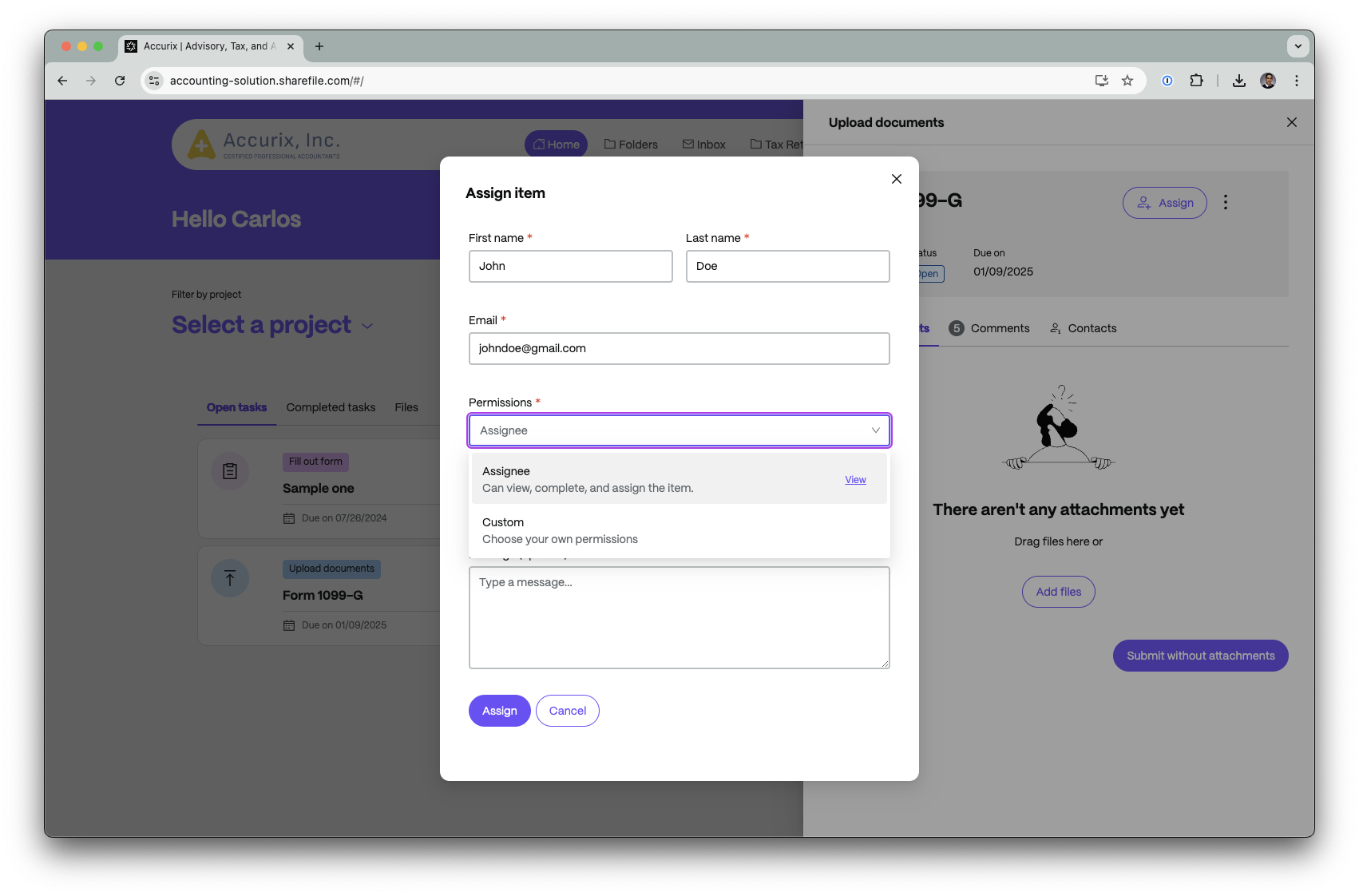
Mes clients ne parviennent pas à voir toutes leurs demandes de documents ?
Assurez-vous que les éléments de demande de document sont ouverts dans l’engagement respectif. Si vous souhaitez attribuer tous les éléments de cette liste de demandes de documents, vous devez partager la demande de document avec un client.
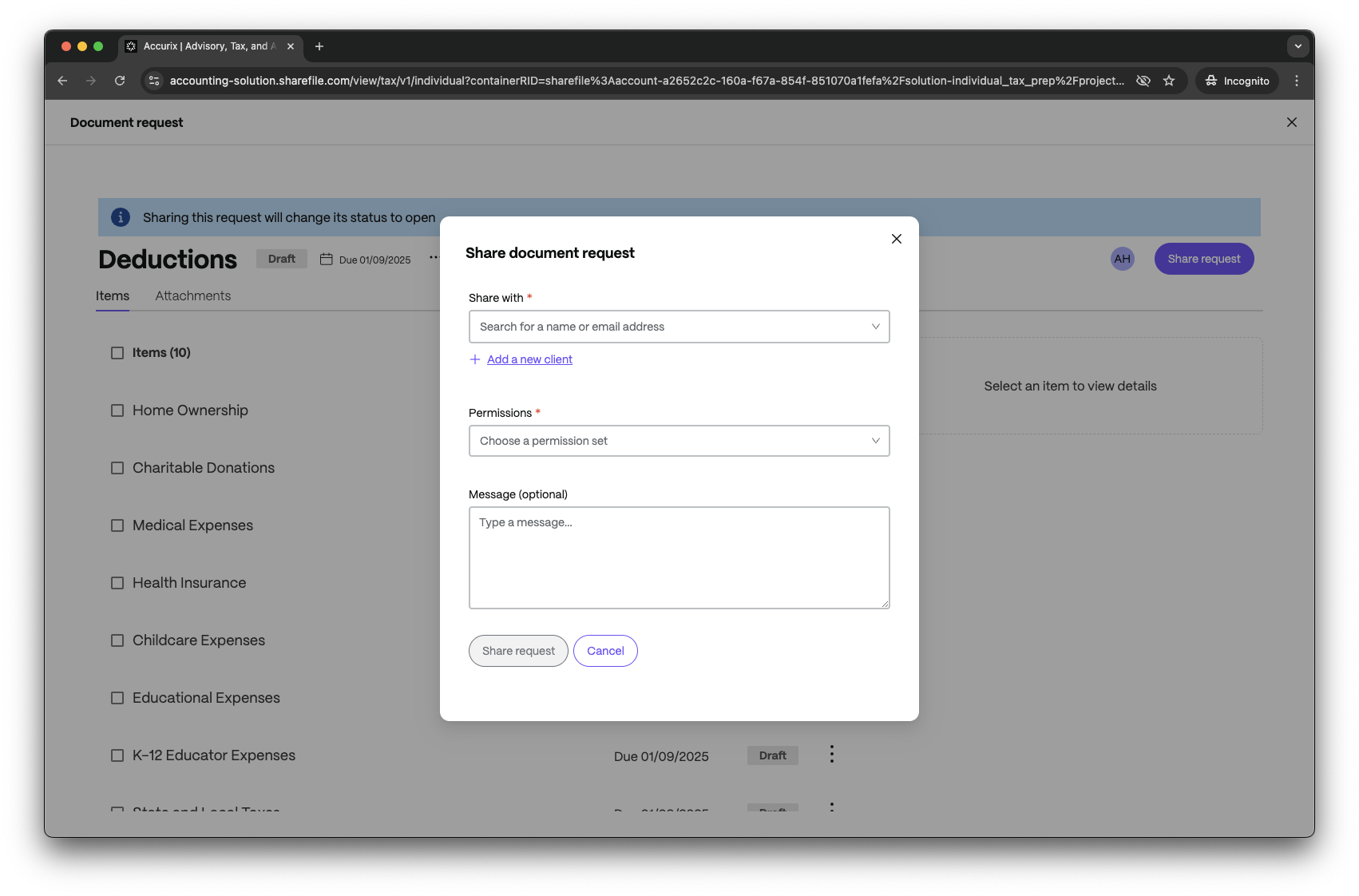
Si vous souhaitez attribuer des éléments spécifiques à votre client, vous devez sélectionner ces éléments et sélectionner Attribuer.